七年级上册计算机教案
- 格式:doc
- 大小:674.50 KB
- 文档页数:47
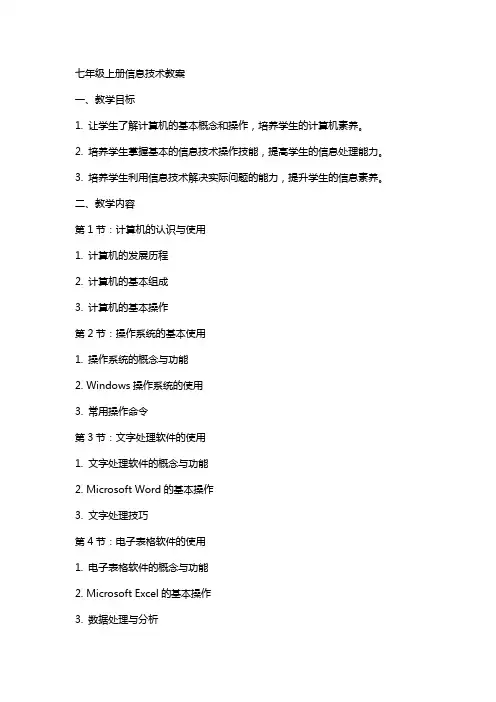
七年级上册信息技术教案一、教学目标1. 让学生了解计算机的基本概念和操作,培养学生的计算机素养。
2. 培养学生掌握基本的信息技术操作技能,提高学生的信息处理能力。
3. 培养学生利用信息技术解决实际问题的能力,提升学生的信息素养。
二、教学内容第1节:计算机的认识与使用1. 计算机的发展历程2. 计算机的基本组成3. 计算机的基本操作第2节:操作系统的基本使用1. 操作系统的概念与功能2. Windows操作系统的使用3. 常用操作命令第3节:文字处理软件的使用1. 文字处理软件的概念与功能2. Microsoft Word的基本操作3. 文字处理技巧第4节:电子表格软件的使用1. 电子表格软件的概念与功能2. Microsoft Excel的基本操作3. 数据处理与分析第5节:演示文稿软件的使用1. 演示文稿软件的概念与功能2. Microsoft PowerPoint的基本操作3. 演示文稿设计技巧三、教学方法1. 采用任务驱动法,让学生在完成实际任务的过程中掌握信息技术知识。
2. 采用分组合作法,培养学生的团队协作能力和沟通能力。
3. 采用案例教学法,让学生通过分析案例,提高解决问题的能力。
四、教学资源1. 计算机教室2. 教学课件3. 案例素材4. 练习题库五、教学评价1. 课堂参与度:观察学生在课堂上的积极参与程度,提问回答情况。
2. 任务完成情况:检查学生完成任务的效果,评价学生的操作技能。
3. 练习题正确率:分析学生练习题的完成情况,评估学生的知识掌握程度。
4. 学生互评:让学生互相评价,培养学生的评价能力和团队意识。
六、教学计划第6节:网络的基本使用1. 网络的概念与功能2. 互联网的接入方法3. 浏览器的基本使用第7节:信息搜索与处理1. 搜索引擎的使用技巧2. 信息检索的方法与技巧3. 网络信息的筛选与评估第8节:电子邮件的使用1. 电子邮件的概念与功能2. 电子邮件的发送与接收第9节:计算机安全与道德1. 计算机病毒的认识与预防2. 网络安全意识培养3. 信息技术道德规范第10节:综合实践与应用1. 综合实践项目设计与实施2. 信息技术在生活中的应用3. 学果展示与评价七、教学策略1. 激发学生兴趣:通过设置有趣的实例,激发学生学习信息技术的兴趣。
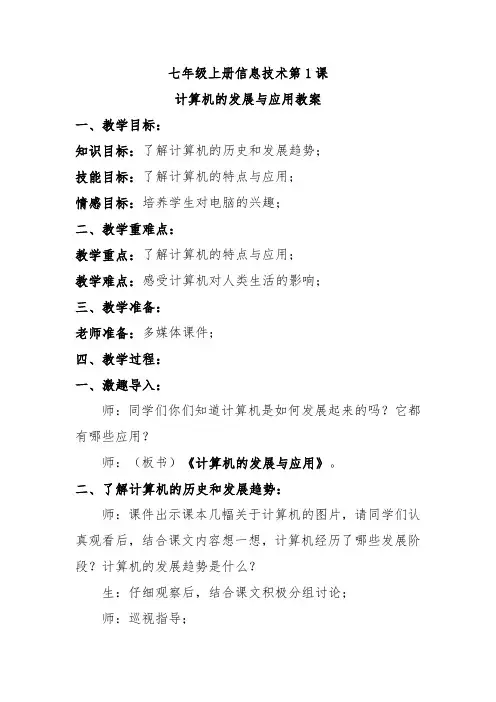
七年级上册信息技术第1课
计算机的发展与应用教案
一、教学目标:
知识目标:了解计算机的历史和发展趋势;
技能目标:了解计算机的特点与应用;
情感目标:培养学生对电脑的兴趣;
二、教学重难点:
教学重点:了解计算机的特点与应用;
教学难点:感受计算机对人类生活的影响;
三、教学准备:
老师准备:多媒体课件;
四、教学过程:
一、激趣导入:
师:同学们你们知道计算机是如何发展起来的吗?它都有哪些应用?
师:(板书)《计算机的发展与应用》。
二、了解计算机的历史和发展趋势:
师:课件出示课本几幅关于计算机的图片,请同学们认真观看后,结合课文内容想一想,计算机经历了哪些发展阶段?计算机的发展趋势是什么?
生:仔细观察后,结合课文积极分组讨论;
师:巡视指导;
生:积极举手回答;
师:大家说的很好,看来同学们已经基本了解了计算机的发展历史和未来的发展方向;
三、了解计算机的特点和应用:
师:刚才我们了解了计算机的历史和发展趋势,现在请同学们结合课文内容想一想,计算机的特点是什么?它有哪些应用?
生:结合课文积极进行讨论;
师:巡视指导;
师:大家演示的都很好,说明大家已经了解了计算机的特点和应用!
四、家庭作业:了解计算机的发展对人类生活的影响。
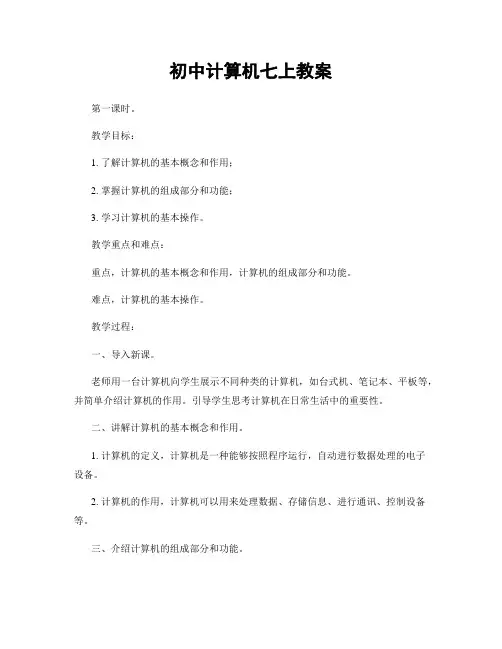
初中计算机七上教案第一课时。
教学目标:1. 了解计算机的基本概念和作用;2. 掌握计算机的组成部分和功能;3. 学习计算机的基本操作。
教学重点和难点:重点,计算机的基本概念和作用,计算机的组成部分和功能。
难点,计算机的基本操作。
教学过程:一、导入新课。
老师用一台计算机向学生展示不同种类的计算机,如台式机、笔记本、平板等,并简单介绍计算机的作用。
引导学生思考计算机在日常生活中的重要性。
二、讲解计算机的基本概念和作用。
1. 计算机的定义,计算机是一种能够按照程序运行,自动进行数据处理的电子设备。
2. 计算机的作用,计算机可以用来处理数据、存储信息、进行通讯、控制设备等。
三、介绍计算机的组成部分和功能。
1. 主机,主要包括中央处理器(CPU)、内存、硬盘等组件,是计算机的核心部分,负责进行数据处理和存储。
2. 输入设备,如键盘、鼠标、触摸屏等,用于向计算机输入数据和命令。
3. 输出设备,如显示器、打印机、音响等,用于将计算机处理后的数据和信息输出给用户。
4. 存储设备,如硬盘、U盘、光盘等,用于存储数据和程序。
5. 网络设备,如网卡、路由器、光纤等,用于连接计算机和网络,实现信息交流和共享。
四、学习计算机的基本操作。
1. 开机,按下主机上的电源开关,等待计算机启动。
2. 关机,点击“开始”菜单,选择“关机”选项,等待计算机关闭。
3. 登陆,输入用户名和密码,进入计算机桌面。
4. 使用鼠标和键盘进行基本操作,如点击图标、打开文件、输入文字等。
五、小结。
通过本节课的学习,学生对计算机的基本概念和作用有了初步的了解,掌握了计算机的组成部分和功能,并学会了计算机的基本操作。
希望同学们能够在日常生活中多加练习,提高计算机操作的熟练度。
六、作业。
1. 完成课堂练习题;2. 练习在计算机上打字、制作简单的文档。
教学反思:本节课主要介绍了计算机的基本概念、作用和组成部分,以及计算机的基本操作。
通过多媒体展示和实际操作,让学生对计算机有了直观的认识,为后续的学习打下了基础。
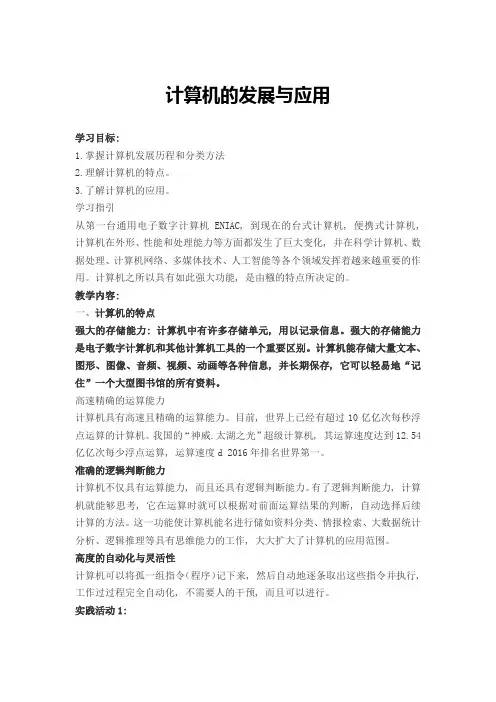
计算机的发展与应用学习目标:1.掌握计算机发展历程和分类方法2.理解计算机的特点。
3.了解计算机的应用。
学习指引从第一台通用电子数字计算机ENIAC, 到现在的台式计算机, 便携式计算机, 计算机在外形、性能和处理能力等方面都发生了巨大变化, 并在科学计算机、数据处理、计算机网络、多媒体技术、人工智能等各个领域发挥着越来越重要的作用。
计算机之所以具有如此强大功能, 是由糨的特点所决定的。
教学内容:一、计算机的特点强大的存储能力: 计算机中有许多存储单元, 用以记录信息。
强大的存储能力是电子数字计算机和其他计算机工具的一个重要区别。
计算机能存储大量文本、图形、图像、音频、视频、动画等各种信息, 并长期保存, 它可以轻易地“记住”一个大型图书馆的所有资料。
高速精确的运算能力计算机具有高速且精确的运算能力。
目前, 世界上已经有超过10亿亿次每秒浮点运算的计算机。
我国的“神威.太湖之光”超级计算机, 其运算速度达到12.54亿亿次每少浮点运算, 运算速度d 2016年排名世界第一。
准确的逻辑判断能力计算机不仅具有运算能力, 而且还具有逻辑判断能力。
有了逻辑判断能力, 计算机就能够思考, 它在运算时就可以根据对前面运算结果的判断, 自动选择后续计算的方法。
这一功能使计算机能名进行储如资料分类、情报检索、大数据统计分析、逻辑推理等具有思维能力的工作, 大大扩大了计算机的应用范围。
高度的自动化与灵活性计算机可以将孤一组指令(程序)记下来, 然后自动地逐条取出这些指令并执行, 工作过过程完全自动化, 不需要人的干预, 而且可以进行。
实践活动1:近几年, 在人类棋手与计算机棋手的对决中, 往往是计算机棋手完胜人类棋手, 电脑和人脑之争也引发了人们的热议和关注。
有专家对计算机棋手战胜人类棋手的情况进行分析, 归纳手以下几个因素。
1计算机棋手存储了专业棋手对决的少量棋谱, 这个存储量远远超过人类大脑。
这是应用了计算机(强大的存储能力)的特点。
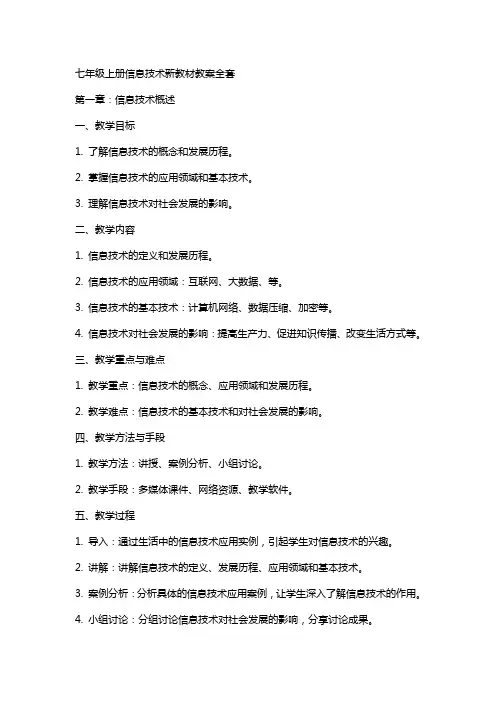
七年级上册信息技术新教材教案全套第一章:信息技术概述一、教学目标1. 了解信息技术的概念和发展历程。
2. 掌握信息技术的应用领域和基本技术。
3. 理解信息技术对社会发展的影响。
二、教学内容1. 信息技术的定义和发展历程。
2. 信息技术的应用领域:互联网、大数据、等。
3. 信息技术的基本技术:计算机网络、数据压缩、加密等。
4. 信息技术对社会发展的影响:提高生产力、促进知识传播、改变生活方式等。
三、教学重点与难点1. 教学重点:信息技术的概念、应用领域和发展历程。
2. 教学难点:信息技术的基本技术和对社会发展的影响。
四、教学方法与手段1. 教学方法:讲授、案例分析、小组讨论。
2. 教学手段:多媒体课件、网络资源、教学软件。
五、教学过程1. 导入:通过生活中的信息技术应用实例,引起学生对信息技术的兴趣。
2. 讲解:讲解信息技术的定义、发展历程、应用领域和基本技术。
3. 案例分析:分析具体的信息技术应用案例,让学生深入了解信息技术的作用。
4. 小组讨论:分组讨论信息技术对社会发展的影响,分享讨论成果。
第二章:计算机基础知识一、教学目标1. 了解计算机的概念、发展和分类。
2. 掌握计算机硬件和软件的基本组成。
3. 学会使用计算机的基本操作。
二、教学内容1. 计算机的定义、发展和分类。
2. 计算机硬件:CPU、内存、硬盘等。
3. 计算机软件:系统软件、应用软件等。
4. 计算机的基本操作:开关机、使用输入设备、使用输出设备等。
三、教学重点与难点1. 教学重点:计算机的概念、发展和分类,计算机硬件和软件的基本组成。
2. 教学难点:计算机的基本操作。
四、教学方法与手段1. 教学方法:讲授、实践操作、小组合作。
2. 教学手段:多媒体课件、计算机设备、教学软件。
五、教学过程1. 导入:通过计算机的发展历程,引入本节课的内容。
2. 讲解:讲解计算机的概念、发展和分类,计算机硬件和软件的基本组成。
3. 实践操作:学生分组进行计算机基本操作的实践,教师指导。
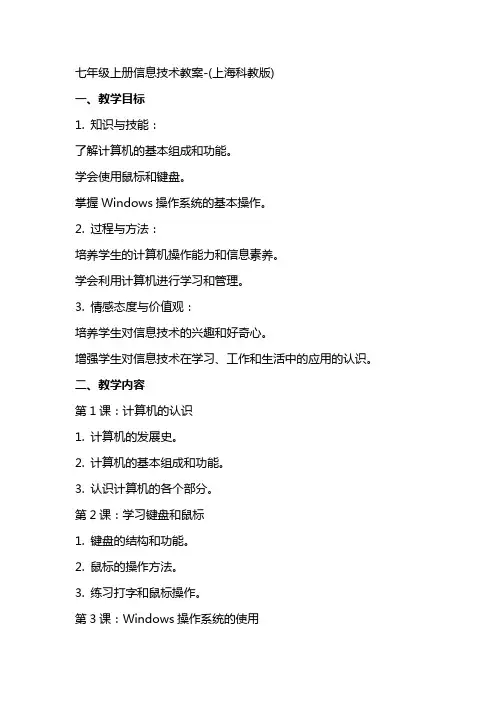
七年级上册信息技术教案-(上海科教版)一、教学目标1. 知识与技能:了解计算机的基本组成和功能。
学会使用鼠标和键盘。
掌握Windows操作系统的基本操作。
2. 过程与方法:培养学生的计算机操作能力和信息素养。
学会利用计算机进行学习和管理。
3. 情感态度与价值观:培养学生对信息技术的兴趣和好奇心。
增强学生对信息技术在学习、工作和生活中的应用的认识。
二、教学内容第1课:计算机的认识1. 计算机的发展史。
2. 计算机的基本组成和功能。
3. 认识计算机的各个部分。
第2课:学习键盘和鼠标1. 键盘的结构和功能。
2. 鼠标的操作方法。
3. 练习打字和鼠标操作。
第3课:Windows操作系统的使用1. 桌面和窗口的基本操作。
2. 文件和文件夹的管理。
3. 应用程序的启动和关闭。
第4课:计算机的基本设置1. 调整系统设置。
2. 设置屏幕分辨率。
3. 安装和卸载应用程序。
第5课:计算机的常用软件1. 认识常用的办公软件。
2. 学会使用Word进行简单的文档编辑。
3. 了解其他常用软件的功能。
三、教学方法1. 讲授法:讲解计算机的基本知识和操作方法。
2. 演示法:展示实例,让学生直观地了解操作步骤。
3. 实践法:让学生动手操作,巩固所学知识。
4. 小组合作:学生之间相互讨论和交流,共同完成任务。
四、教学评价1. 平时成绩:考察学生的课堂表现和作业完成情况。
2. 实践操作:测试学生的计算机操作能力和信息素养。
五、教学资源1. 计算机教室:提供足够的计算机设备,保证学生上课时有足够的实践机会。
2. 教学课件:制作精美的课件,辅助课堂教学。
3. 教学素材:提供一些实例和练习题,帮助学生巩固所学知识。
4. 网络资源:利用互联网,为学生提供更多的学习资料和信息。
六、教学计划第6课:网络的基本概念与应用1. 了解互联网的起源和发展。
2. 掌握浏览器的基本使用方法。
3. 学习网络搜索和资料。
第7课:电子邮件的使用1. 了解电子邮件的发送和接收过程。
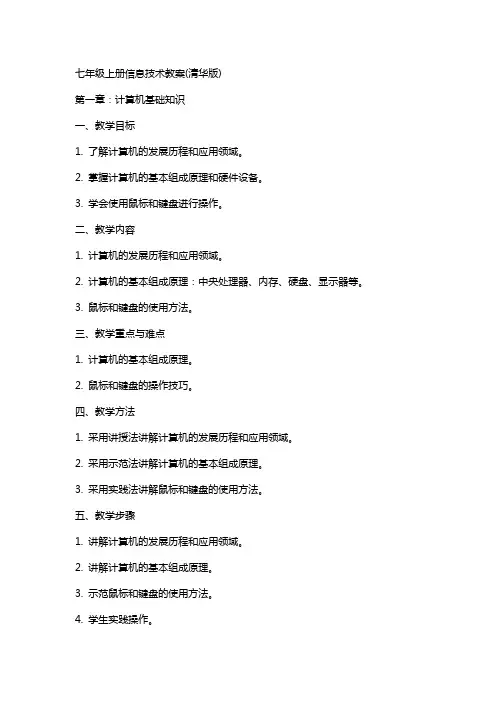
七年级上册信息技术教案(清华版)第一章:计算机基础知识一、教学目标1. 了解计算机的发展历程和应用领域。
2. 掌握计算机的基本组成原理和硬件设备。
3. 学会使用鼠标和键盘进行操作。
二、教学内容1. 计算机的发展历程和应用领域。
2. 计算机的基本组成原理:中央处理器、内存、硬盘、显示器等。
3. 鼠标和键盘的使用方法。
三、教学重点与难点1. 计算机的基本组成原理。
2. 鼠标和键盘的操作技巧。
四、教学方法1. 采用讲授法讲解计算机的发展历程和应用领域。
2. 采用示范法讲解计算机的基本组成原理。
3. 采用实践法讲解鼠标和键盘的使用方法。
五、教学步骤1. 讲解计算机的发展历程和应用领域。
2. 讲解计算机的基本组成原理。
3. 示范鼠标和键盘的使用方法。
4. 学生实践操作。
第二章:操作系统及其应用一、教学目标1. 了解操作系统的概念和功能。
2. 掌握Windows操作系统的使用方法。
3. 学会使用常用软件和应用程序。
二、教学内容1. 操作系统的概念和功能。
2. Windows操作系统的使用方法:桌面、菜单、窗口、文件管理等。
3. 常用软件和应用程序的使用方法。
三、教学重点与难点1. Windows操作系统的使用方法。
2. 常用软件和应用程序的选用和操作。
四、教学方法1. 采用讲授法讲解操作系统的概念和功能。
2. 采用示范法讲解Windows操作系统的使用方法。
3. 采用实践法讲解常用软件和应用程序的使用方法。
五、教学步骤1. 讲解操作系统的概念和功能。
2. 讲解Windows操作系统的使用方法。
3. 示范常用软件和应用程序的使用方法。
4. 学生实践操作。
第三章:文字处理一、教学目标1. 掌握文字处理软件的基本功能。
2. 学会使用Word进行文字录入、编辑、排版等操作。
3. 学会运用表格、图片等元素丰富文档内容。
二、教学内容1. 文字处理软件的基本功能。
2. Word的启动与退出、界面布局、工具栏功能等。
3. 文字录入、编辑、排版等操作。
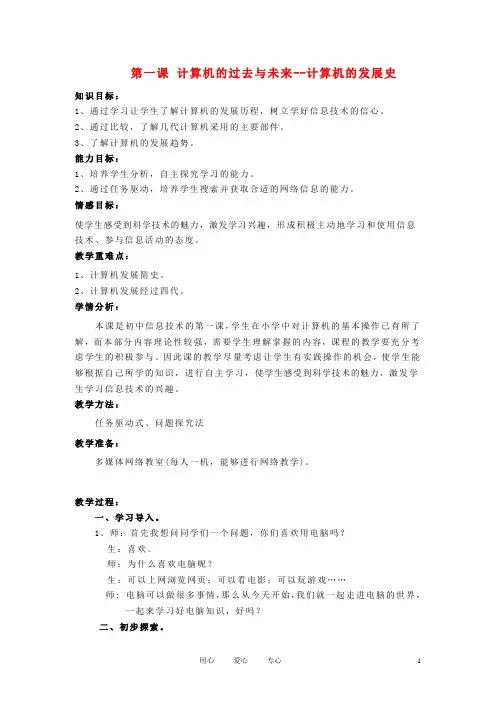
第一课计算机的过去与未来--计算机的发展史知识目标:1、通过学习让学生了解计算机的发展历程,树立学好信息技术的信心。
2、通过比较,了解几代计算机采用的主要部件。
3、了解计算机的发展趋势。
能力目标:1、培养学生分析,自主探究学习的能力。
2、通过任务驱动,培养学生搜索并获取合适的网络信息的能力。
情感目标:使学生感受到科学技术的魅力,激发学习兴趣,形成积极主动地学习和使用信息技术、参与信息活动的态度。
教学重难点:1、计算机发展简史。
2、计算机发展经过四代。
学情分析:本课是初中信息技术的第一课,学生在小学中对计算机的基本操作已有所了解,而本部分内容理论性较强,需要学生理解掌握的内容,课程的教学要充分考虑学生的积极参与。
因此课的教学尽量考虑让学生有实践操作的机会,使学生能够根据自己所学的知识,进行自主学习,使学生感受到科学技术的魅力,激发学生学习信息技术的兴趣。
教学方法:任务驱动式、问题探究法教学准备:多媒体网络教室(每人一机,能够进行网络教学)。
教学过程:一、学习导入。
1、师:首先我想问同学们一个问题,你们喜欢用电脑吗?生:喜欢。
师:为什么喜欢电脑呢?生:可以上网浏览网页;可以看电影;可以玩游戏……师: 电脑可以做很多事情,那么从今天开始,我们就一起走进电脑的世界,一起来学习好电脑知识,好吗?二、初步探索。
信息技术的应用:1、展示一些电脑在各方面应用的图片(银行系统图片,科学实验室图片,机器人图片,人和电脑下围棋的图片等),请学生描绘它们的功能和作用。
问题:日常生活中计算机的应用?(小组讨论)请4-5个学生回答。
师评价归类:军事、工业、科研、农业、商业、交通、教育、医学等等。
总结:计算机的应用领域已渗透到社会的各行各业,正在改变着传统的工作、学习和生活方式,推动着社会的发展。
三、学习深入师:在这个数字化时代,我们的生活是越来越离不开电脑了,电脑技术也越来越趋向成熟,那么有没有人知道,电脑是怎么产生的,它以前的样子是什么样的呢?1、布置任务1:请学生结合书本,思考两个问题:(1)最早的计算机工具是什么时候诞生的?(2)第一台真正的电子计算机是什么时候诞生的?上网通过百度搜索查找世界上第一台电脑产生的历史和它的图片资料(教师可以先演示一下在百度搜索的方法)。
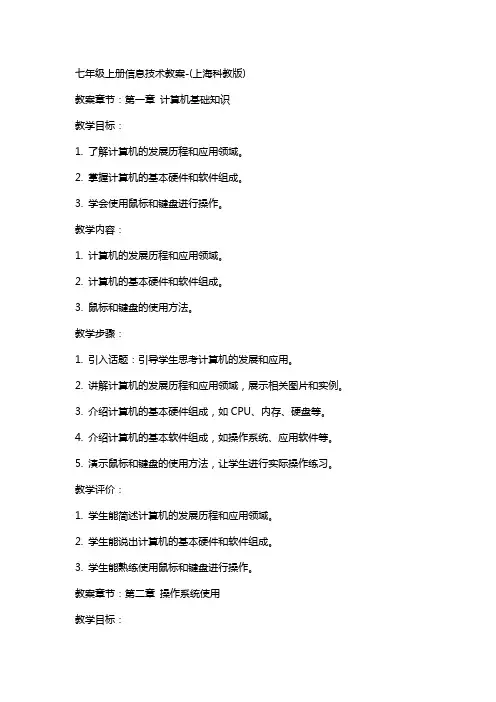
七年级上册信息技术教案-(上海科教版)教案章节:第一章计算机基础知识教学目标:1. 了解计算机的发展历程和应用领域。
2. 掌握计算机的基本硬件和软件组成。
3. 学会使用鼠标和键盘进行操作。
教学内容:1. 计算机的发展历程和应用领域。
2. 计算机的基本硬件和软件组成。
3. 鼠标和键盘的使用方法。
教学步骤:1. 引入话题:引导学生思考计算机的发展和应用。
2. 讲解计算机的发展历程和应用领域,展示相关图片和实例。
3. 介绍计算机的基本硬件组成,如CPU、内存、硬盘等。
4. 介绍计算机的基本软件组成,如操作系统、应用软件等。
5. 演示鼠标和键盘的使用方法,让学生进行实际操作练习。
教学评价:1. 学生能简述计算机的发展历程和应用领域。
2. 学生能说出计算机的基本硬件和软件组成。
3. 学生能熟练使用鼠标和键盘进行操作。
教案章节:第二章操作系统使用教学目标:1. 学会使用Windows操作系统。
2. 掌握文件和文件夹的基本操作。
3. 学会使用计算机的基本设置。
教学内容:1. Windows操作系统的界面和基本操作。
2. 文件和文件夹的基本操作,如创建、复制、移动、删除等。
3. 计算机的基本设置,如桌面背景、屏幕分辨率等。
教学步骤:1. 讲解Windows操作系统的界面和基本操作,如打开应用、关闭应用等。
2. 演示文件和文件夹的基本操作,让学生进行实际操作练习。
3. 讲解计算机的基本设置方法,如修改桌面背景、调整屏幕分辨率等。
教学评价:1. 学生能熟练使用Windows操作系统进行基本操作。
2. 学生能正确进行文件和文件夹的基本操作。
3. 学生能进行计算机的基本设置。
教案章节:第三章网络使用基础教学目标:1. 了解计算机网络的基本概念。
2. 学会使用浏览器上网浏览信息。
3. 学会使用电子邮件进行沟通。
教学内容:1. 计算机网络的基本概念,如互联网、IP地址等。
2. 浏览器的使用方法,如搜索信息、打开网页等。
3. 电子邮件的基本使用方法,如写信、发送、接收等。
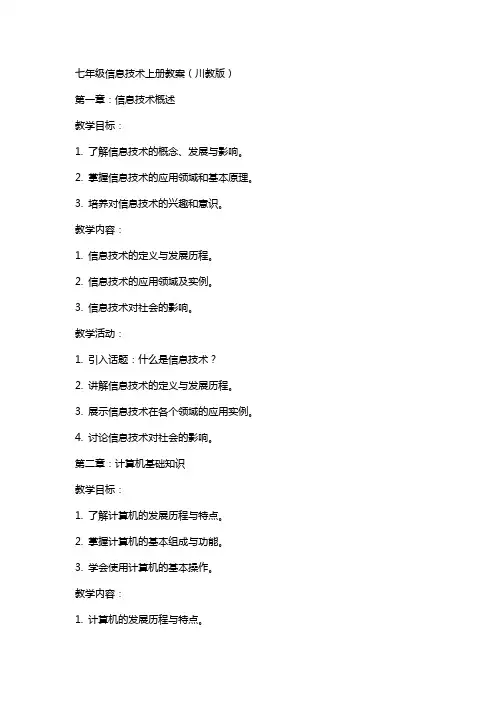
七年级信息技术上册教案(川教版)第一章:信息技术概述教学目标:1. 了解信息技术的概念、发展与影响。
2. 掌握信息技术的应用领域和基本原理。
3. 培养对信息技术的兴趣和意识。
教学内容:1. 信息技术的定义与发展历程。
2. 信息技术的应用领域及实例。
3. 信息技术对社会的影响。
教学活动:1. 引入话题:什么是信息技术?2. 讲解信息技术的定义与发展历程。
3. 展示信息技术在各个领域的应用实例。
4. 讨论信息技术对社会的影响。
第二章:计算机基础知识教学目标:1. 了解计算机的发展历程与特点。
2. 掌握计算机的基本组成与功能。
3. 学会使用计算机的基本操作。
教学内容:1. 计算机的发展历程与特点。
2. 计算机的基本组成与功能。
3. 计算机的基本操作。
教学活动:1. 引入话题:计算机的发展历程与特点。
2. 讲解计算机的发展历程与特点。
3. 讲解计算机的基本组成与功能。
4. 演示计算机的基本操作。
5. 学生实践操作计算机。
第三章:操作系统的使用教学目标:1. 了解操作系统的概念与作用。
2. 掌握Windows操作系统的使用方法。
3. 学会使用操作系统进行文件管理。
教学内容:1. 操作系统的概念与作用。
2. Windows操作系统的使用方法。
3. 文件管理的方法与技巧。
教学活动:1. 引入话题:操作系统的概念与作用。
2. 讲解操作系统的概念与作用。
3. 讲解Windows操作系统的使用方法。
4. 讲解文件管理的方法与技巧。
5. 学生实践操作操作系统。
第四章:文字处理教学目标:1. 了解文字处理的概念与作用。
2. 掌握Word的基本操作与功能。
3. 学会使用Word进行文档编辑与排版。
教学内容:1. 文字处理的概念与作用。
2. Word的基本操作与功能。
3. 文档编辑与排版的方法与技巧。
教学活动:1. 引入话题:文字处理的概念与作用。
2. 讲解文字处理的概念与作用。
3. 讲解Word的基本操作与功能。
4. 讲解文档编辑与排版的方法与技巧。
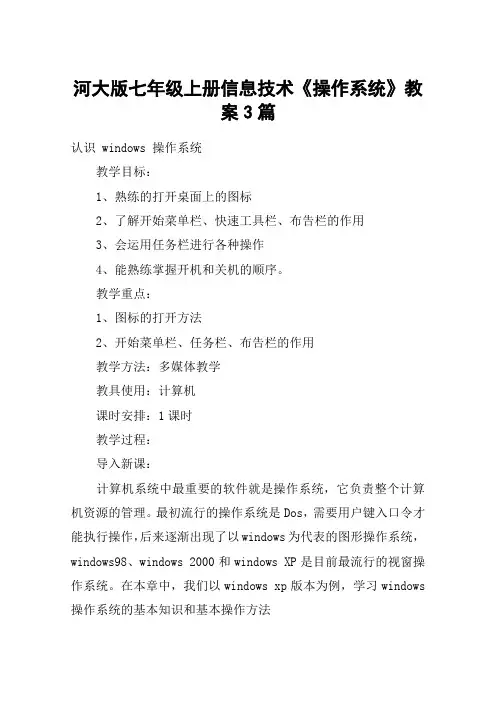
河大版七年级上册信息技术《操作系统》教案3篇认识 windows 操作系统教学目标:1、熟练的打开桌面上的图标2、了解开始菜单栏、快速工具栏、布告栏的作用3、会运用任务栏进行各种操作4、能熟练掌握开机和关机的顺序。
教学重点:1、图标的打开方法2、开始菜单栏、任务栏、布告栏的作用教学方法:多媒体教学教具使用:计算机课时安排:1课时教学过程:导入新课:计算机系统中最重要的软件就是操作系统,它负责整个计算机资源的管理。
最初流行的操作系统是Dos,需要用户键入口令才能执行操作,后来逐渐出现了以windows为代表的图形操作系统,windows98、windows 2000和windows XP是目前最流行的视窗操作系统。
在本章中,我们以windows xp版本为例,学习windows 操作系统的基本知识和基本操作方法一、桌面的组成:桌面背景、图标、图标名、开始菜单栏、快速启运工具栏、任务栏、布告栏。
二、各部分的功能:桌面背景:指Windows桌面的背景图案,可以根据自己的爱好更换.图标:一个图标代表一个应用程序,在图标上双击左键,就会激活并执行这个应用程序.图标名:显示这个应用程序的作用.开始菜单栏:单击它,可以进入Windows xp的开始菜单,并执行各项功能.快速启动工具栏:只需要单击图标就可以打开该软件。
开始菜单栏和快速启动工具栏相比:不同点:快速启动工具栏的图标:单击;桌面上的图标:双击相同点:作用相同。
任务栏:1、每打开一个窗口,在任务栏上自动生成一个按钮。
2、可以在多个窗口之间来回切换。
布告栏:显示计算机一些设备的连接状态,输入法、时钟、音箱按钮都在这里显示。
三、计算机的打开和关闭:1、启动计算机:(1)、先打显示器电源开关。
(2)、再打开主机箱上的电源开关。
2、关闭计算机:开始-关闭计算机-关闭只有正确的打开和关闭计算机,我们才能够很好的使用计算机,延长计算机的寿命。
课堂小结:本节课我们主要学习桌面的组成用其各部分的功能,重点是如何打开图标,及开始菜单栏、快速启动工具栏、任务栏和布告栏的作用。
计算机教案七年级上册目录第一课信息与信息社会 (3)第二课信息技术及发展趋势 (7)第三课计算机的发展与应用 (10)第四课计算机系统及工作原理 (13)第五课计算机中数的表示 (16)第六课初步使用计算机 (19)第七课多媒体计算机 (21)第八课计算机数据安全 (25)第九课计算机操作系统 (28)第十课Windows桌面及窗口 (31)第十一课用计算机写作 (34)第十二课画图软件使用技巧 (39)第十三课个性化的桌面设置 (41)第十四课让电脑帮助自己 (44)综合实践活动生活与信息技术 (46)学科课时教案(教学设计)表【教学过程设计】:学科课时教案(教学设计)表【教学过程设计】:附、教学资料关于信息技术的学习:5次信息革命的发生年代及相关:zhidao.baidu./question/338660.html?md=1市鲤城区科学技术协会:.lckp./kpcl/zwwl/28.htm未来信息技术的三大发展趋势:/gkjqy/xxkx/k034402.htm在线课堂:220.201.196.36/32school/OnlineClass/ShowArticle.asp?ArticleID=178 光纤的基础知识:.xingyu-jn./wangluoredian/guangxianzhishi1.htm洪恩在线:.hongen./default.htm学科课时教案(教学设计)表【教学过程设计】:学科课时教案(教学设计)表【教学过程设计】:学科课时教案(教学设计)表教学说明:“数字化”这个词,大多数人都听说过,然而在计算机息的数字化代表着什么意思,很少有人能说得清楚。
本课试图通过教师的引导和学生的自主活动,在学生亲身参与活动的过程中领悟信息数字化的含义和意义。
在新课的引入部分,先由教师引导学生们对十进制数的特征进行分析,以便对照给出二进制数的特征,帮助学生理解。
然后进行灯泡亮灭的演示实验,帮助学生理解计算机息的表示形式。
一、教学目标1. 知识与技能:(1)了解计算机的基本概念、功能和应用领域;(2)学会使用操作系统进行基本操作;(3)掌握计算机的基本输入输出操作。
2. 过程与方法:(1)通过实践操作,培养学生的计算机操作能力;(2)通过小组合作,培养学生团队合作意识。
3. 情感态度与价值观:(1)培养学生对信息技术的兴趣和好奇心;(2)培养学生遵守信息技术的道德规范。
二、教学内容第1课时:计算机的认识1. 计算机的基本概念2. 计算机的功能与应用3. 认识计算机硬件与软件第2课时:操作系统的使用1. 操作系统的概念与功能2. 桌面环境的基本操作3. 文件与文件夹的基本操作第3课时:计算机的基本输入操作1. 键盘的基本操作2. 鼠标的基本操作3. 练习输入文字和字符第4课时:计算机的基本输出操作1. 显示器的基本操作2. 打印机的基本操作3. 练习输出文字和图片第5课时:计算机的基本维护与安全1. 计算机的清洁与保养2. 计算机的安全防护3. 练习使用杀毒软件三、教学方法1. 任务驱动法:通过设置具体的任务,引导学生动手实践,培养操作能力;2. 小组合作法:引导学生分组进行实践,培养团队合作意识;3. 实例教学法:通过具体实例,让学生了解和掌握计算机的基本操作。
四、教学评价1. 学生完成任务的情况:观察学生在实践操作中是否能完成指定的任务;2. 学生团队合作意识:评价学生在小组合作中的表现;3. 学生对信息技术的态度与道德规范:观察学生在使用信息技术时的行为表现。
五、教学资源1. 计算机教室:提供足够的计算机设备,保证学生上课能进行实践操作;2. 教学课件:制作精美的课件,帮助学生直观地了解计算机的基本操作;3. 教学素材:准备一些文字和图片素材,供学生练习输出操作。
六、教学内容第6课时:网络的基本认识与应用1. 网络的概念与组成2. 互联网的基本应用3. 浏览器的基本使用第7课时:电子邮件的使用1. 电子邮件的概念与发送原理2. 的申请与使用3. 电子邮件的发送与接收第8课时:信息检索与1. 信息检索的方法与技巧2. 文件的与3. 练习使用搜索引擎第9课时:信息技术与生活1. 信息技术在生活中的应用2. 信息技术对生活的影响3. 练习使用生活类信息技术软件1. 复习本册书的主要内容3. 对学生的学习情况进行评价和反馈七、教学方法1. 任务驱动法:通过设置具体的任务,引导学生动手实践,培养操作能力;2. 实例教学法:通过具体实例,让学生了解和掌握网络的基本操作;3. 小组合作法:引导学生分组进行实践,培养团队合作意识。
七年级上册信息技术教案(清华版)第一章:计算机基础知识教学目标:1. 了解计算机的发展历程和应用领域。
2. 掌握计算机的基本组成和功能。
3. 学会使用计算机的基本操作。
教学内容:1. 计算机的发展历程和应用领域。
2. 计算机的基本组成:硬件和软件。
3. 计算机的功能:办公、学习、娱乐等。
4. 计算机的基本操作:开关机、使用鼠标和键盘。
教学活动:1. 观看计算机发展历程的视频。
2. 讲解计算机的基本组成和功能。
3. 演示计算机的基本操作。
4. 学生实践操作计算机。
教学评价:1. 学生能说出计算机的发展历程和应用领域。
2. 学生能理解计算机的基本组成和功能。
3. 学生能熟练使用计算机的基本操作。
第二章:操作系统使用教学目标:1. 了解操作系统的功能和作用。
2. 学会使用操作系统进行文件管理。
3. 掌握操作系统的常用设置。
教学内容:1. 操作系统的功能和作用:启动、关闭计算机,管理硬件和软件资源。
2. 文件管理:创建、删除、移动、复制文件和文件夹。
3. 操作系统的常用设置:桌面、主题、声音等。
教学活动:1. 讲解操作系统的功能和作用。
2. 演示文件管理的操作。
3. 讲解操作系统的常用设置。
4. 学生实践操作操作系统。
教学评价:1. 学生能说出操作系统的功能和作用。
2. 学生能熟练进行文件管理操作。
3. 学生能理解操作系统的常用设置。
第三章:文字处理教学目标:1. 学会使用文字处理软件进行文字编辑。
2. 掌握文字处理软件的基本功能:字体、段落、表格等。
3. 学会使用文字处理软件进行文档排版。
教学内容:1. 文字处理软件的基本操作:创建、保存、打开文档。
2. 字体设置:字体、大小、颜色、效果等。
3. 段落设置:对齐、间距、项目符号等。
4. 表格制作:创建、编辑、格式化表格。
5. 文档排版:页眉、页脚、页码等。
教学活动:1. 讲解文字处理软件的基本操作。
2. 演示字体、段落、表格等设置。
3. 讲解文档排版的方法。
七年级上册信息技术教案(河大版)一、教学目标1.了解计算机的基本组成和功能。
2.初步掌握电脑的使用方法,具有简单的电脑应用能力。
3.认识计算机网络的组成和作用,初步了解网络的使用和管理。
4.掌握计算机操作的基本技能。
5.了解计算机对人类生产、生活、文化等方面的影响,理解计算机与人类社会发展的关系。
二、教学重点1.认识计算机的组成和作用。
2.掌握电脑的基本操作方法。
3.了解网络的组成和作用,初步了解网络的使用和管理方法。
三、教学内容1. 计算机概述(1)计算机的定义、发展历程及应用领域。
(2)计算机的基本组成部分。
(3)计算机的基本功能和特点。
(4)计算机的分类和应用领域。
2. 计算机硬件及其功能(1)计算机的内部结构(包括中央处理器、存储器、输入输出设备和接口电路等)。
(2)计算机外部设备的种类和作用。
(3)计算机内外部设备的连接和使用方法。
3. 计算机软件及应用(1)操作系统的作用和概念。
(2)常见的操作系统(Windows、Linux等)。
(3)软件的基本概念和分类。
(4)常见的应用软件(文字处理、图形图像处理、多媒体等)。
4. 计算机网络(1)网络的定义、类型和作用。
(2)网络的组成部分和功能(包括服务器、客户机、协议等)。
(3)网络连接设备(包括网卡、路由器、交换机等)。
(4)网络的管理和维护。
5. 信息安全(1)信息安全的概念和重要性。
(2)计算机病毒的种类和预防方法。
(3)常见的网络攻击手段和预防方法。
四、教学方法1.讲授法:重点讲解课文内容和知识点,引导学生理解和掌握知识。
2.演示法:采用电脑演示教学,让学生通过实际操作来掌握计算机的基本操作方法。
3.案例法:结合实际应用案例,让学生掌握计算机的应用技巧和实际应用场景。
五、教学评价1.通过课堂问答、作业、期末考试等方式,对学生进行考核和评价。
2.鼓励学生积极参与课堂讨论和提问,促进学生自主学习和自我评价。
六、教学资源1.授课教材:《信息技术课程标准》(河大版)。
七年级上册信息技术教案3篇(河大版).计算机软件系统1、了解系统软件的作用;软件安装与卸载的相关知识。
2、了解系统软件的安装。
情感目标:合法地使用软件也是本课的一个重要内容。
因此本课的另一个目标就是要培养学生正确的信息道德观。
并培养学生学习计算机的积极情感。
教学重点:理解操作系统的作用。
教学难点:学习计算机主要软件的安装与卸载。
教学准备:教学多媒体计算机,教学ppt。
课时安排:1课时教学过程:设疑:上节课我们学习了如何把一台计算机的外设和主机连接起来。
那么,这样连接起来的计算机就可以工作了吗?(学生回答,并说明原因,教师设下疑问:到底能不能呢?)实验1:启动事先准备好的裸机,学生观察计算机运行情况,老师总结原因(没有安装操作系统软件)。
一、操作系统知识讲授提问:计算机为什么需要一个操作系统?操作系统是计算机系统中不可缺少的、最基本的系统软件,它是计算机系统的管家。
(补充知识)1.操作系统的出现人机矛盾早期,人们利用计算机进行运算时,经常出现操作人员手忙脚乱而计算机却空闲等待的情形,这种人工干预的慢速度与计算机运行的高速度之间的严重不协调,被称为人机矛盾。
2.操作系统的作用操作系统的主要作用是对计算机的硬件、软件资源进行管理和控制,使计算机能协调、正常地工作,同时为人们使用计算机提供方便的操作环境。
它还管理计算机的各种外部设备,如键盘、鼠标、打印机等,使这些设备能有效地为我们服务。
二、应用软件的安装与卸载(1)ppt展示软件安装的过程;(2)ppt展示软件卸载的两种方法,要求学生依此卸载系统中的两个软件;(3)质疑探索,安装与卸载中出现的问题,分成小组进行讨论,并做汇报,由教师总结,以给同学提供某些指导。
三、软件的合法使用通过案例和数据来说明盗版对我国软件产业的负面影响,组织学生展开讨论或辩论,引导学生正确认识尊重知识产权、尊重软件版权的重要意义,培养学生正确地获取和使用软件的习惯。
(1)教师组织小组讨论,小组派代表发言,提出关于软件合法使用的观点;(2)教师用ppt演示总结,软件合法使用的方法及相关知识点。
计算机教案七年级上册目录第一课信息与信息社会 (3)第二课信息技术及发展趋势 (7)第三课计算机的发展与应用 (10)第四课计算机系统及工作原理 (13)第五课计算机中数的表示 (16)第六课初步使用计算机 (19)第七课多媒体计算机 (21)第八课计算机数据安全 (25)第九课计算机操作系统 (28)第十课 Windows桌面及窗口 (31)第十一课用计算机写作 (34)第十二课画图软件使用技巧 (39)第十三课个性化的桌面设置 (41)第十四课让电脑帮助自己 (44)综合实践活动生活与信息技术 (46)学科课时教案(教学设计)表学科课时教案(教学设计)表【教学过程设计】:附、教学资料关于信息技术的学习网站:5次信息革命的发生年代及相关:/question/338660.html?md=1泉州市鲤城区科学技术协会:/kpcl/zwwl/28.htm未来信息技术的三大发展趋势:/gkjqy/xxkx/k034402.htm在线课堂:http://220.201.196.36/32school/OnlineClass/ShowArticle.asp?ArticleID=178 光纤的基础知识:/wangluoredian/guangxianzhishi1.htm洪恩在线:/default.htm学科课时教案(教学设计)表【教学过程设计】:学科课时教案(教学设计)表【教学过程设计】:学科课时教案(教学设计)表教学说明:“数字化”这个词,大多数人都听说过,然而在计算机中信息的数字化代表着什么意思,很少有人能说得清楚。
本课试图通过教师的引导和学生的自主活动,在学生亲身参与活动的过程中领悟信息数字化的含义和意义。
在新课的引入部分,先由教师引导学生们对十进制数的特征进行分析,以便对照给出二进制数的特征,帮助学生理解。
然后进行灯泡亮灭的演示实验,帮助学生理解计算机中信息的表示形式。
第二部分,在学生掌握了二进制数特征的基础上,实现二进制数转换为十进制数的过程。
第三部分,给出计算机存储器容量单位及单位之间的转换,通过活动2让学生理解英文字符与汉字字符存储的区别。
最后,在探索活动中,为学生营造了一个良好的自主活动的环境,为学生的体验性学习提供外部条件。
通过学生的亲身参与,走向体验的发生和丰富深刻,实现简单的信息数字化编码。
【教学过程设计】:学科课时教案(教学设计)表【教学过程设计】:学科课时教案(教学设计)表【教学过程设计】:教学过程教师活动学生活动一.引入提问1:今天我们学习计算机的多媒体技术,有哪位同学可以说说你对多媒体的认识?引入新课。
(教师注意学生回答的具体内容,对正确的要加以表扬,对错误的要给予指出)二.新课 [板书]多媒体计算机一、媒体媒体概念:二、多媒体提问2:观看教师演示,说一说,老师操作的多媒体计算机通过那些媒体形式向同学们传递信息?文本:图形:图像:动画:音频:视频:(演示上述六种多媒体的基本要素。
同时结合提问。
)归纳: 1. 解释什么是多媒体。
2. 说明多媒体在生活上处处可见的实例,请学生也举例。
3. 说明为何计算机是整合多媒体最佳的工具。
提问3:什么是多媒体计算机?计算机在多媒体领域的应用?三、多媒体计算机的组成展示一套包含学校现有的多媒体外围设备于一身的桌上型计算机提问4:大家都知道计算机由()和()组成,那么多媒体计算机呢?请大家回答你所了解的多媒体计算机硬件系统和软件系统都有那些具体组成部分?学生回答1:学生回答2:学生讨论回答3:学生讨论回答4:要求多名学生上台台上学生操作错误或不会操作,台下学生会提示。
要求多名学生上台学科课时教案(教学设计)表教学过程:学科课时教案(教学设计)表【教学过程设计】:学科课时教案(教学设计)表教学过程(一)引入通过上一课的学习,同学们已经对计算机的操作系统有所了解,也知道了Dos操作系统和Windows操作系统有很大区别,进入Dos系统,我们看到的是字符界面,而进入Windows 系统,我们看到的是桌面和图标。
对计算机进行操作我们经常都会用到Windows操作系统,所以接下来我们有必要对Windows操作系统作进一步了解。
(二)新课1.桌面活动一:观察桌面的组成,用鼠标单击、双击、右击桌面不同的位置的任何一个对象或者桌面上空白位置。
(请学生回答观察的情况和操作的结果) Windows启动成功后的整个画面就是桌面。
桌面上有很多图标,这些图标也叫“快捷方式”,每一个快捷方式表示着一个程序。
位于桌面最下方的是“任务栏”,任务栏里有“开始”按钮、快速启动区、打开窗口按钮以及指示区,指示区里有输入法指示按钮、时间/日期指示按钮等,请参看图10-1。
现在让我们来总结对桌面对象的操作。
(见教材表10-1)活动二:从桌面打开“我的电脑”窗口和“回收站”窗口,观察任务栏里的变化。
用鼠标单击任务栏里的“我的电脑”窗口和“回收站”窗口图标,会出现什么结果?按上面表格最后一行的要求把你操作的结果填写在空白栏里。
从上面的操作中可以发现,当打开任何一个窗口之后,任务栏里都会出现对应的打开窗口按钮。
如果有多个窗口被打开,任务栏里只会有一个打开窗口按钮处于比较亮的显示状态,而其它按钮都处于灰色显示状态。
当用鼠标单击某个灰色的打开窗口按钮,这个按钮变亮,而且对应的程序窗口显示在屏幕最上方,也就是说通过打开窗口按钮可以实现窗口之间的切换。
2.窗口的菜单操作活动三:打开“我的电脑”窗口,仔细观察窗口的各个部分。
在窗口中,计算机用户可以向计算机发出各种命令,这些命令被分成不同的类型,每个类型中又包含了很多个命令,例如对于文件的操作,可以有打开文件、关闭文件、保存文件、打印文件等等。
在Windows窗口的菜单栏里列出的各个项表示的就是命令类型,菜单栏里的每一个项被称为菜单项,当用鼠标单击某个菜单项时,会出现一个包含很多命令的下拉菜单,这些命令都是与这个类型有关的一些命令。
3.对话框的操作对话框是一种特殊的窗口,它可以把计算机的某些信息告诉用户,而用户通过操作对话框又能够把自己的选择告诉计算机,因此利用对话框可以完成比较复杂的操作。
Windows系统中对话框的操作具有很多相同之处,下面以画图程序窗口中的几个对话框为例讲解对话框的操作。
(1)打开文件对话框在一个窗口中打开一个文件就是让这个文件显示在窗口中,例如在画图窗口中打开一个图片文件就是使这幅图片显示在窗口中。
要打开一个文件必须告诉计算机文件存放的位置、文件的名字以及文件的类型,这些信息都可以通过打开文件对话框传递给计算机。
活动四:请同学们在画图窗口的“打开”对话框中完成以下两个操作: (1)单击“搜寻”框中的下拉列表按钮▼,再单击列表中的“我的文档”(图10-5)。
(2)单击列表框中的一个文件,同时观察文件名框中的变化。
通过上面的操作你能说出对话框中搜寻框、文件名框、文件类型框要告诉给计算机的信息吗?三、课堂小结本课我们认识了Windows桌面的组成以及窗口和对话框的操作,请同学们就你们对打开和保存文件的操作的体会完成56页的表格,并思考: 1.保存文件的时候文件位置一定要进行选择吗? 2.保存文件的时候文件类型一定要改变吗?学科课时教案(教学设计)表教学过程一、创设情境、激趣导入1、教师活动:演示文稿展示图片:记事本窗口大家知道这是什么程序的窗口吗?2、学生活动:记事本。
3、教师活动:请打开记事本程序。
4、学生活动:打开记事本。
5、教师活动:请同学们在记事本窗口中完成以下任务。
演示文稿展示要求:1、输入文字:“水”2、思考:怎么把“水”字变成红色6、学生活动:输入文字。
发现不能对文字进行相应的设置。
7、教师活动:演示文稿展示:在写字板中设置好的红色“水”字同学们在记事本里面不能把“水”字变成红色,老师为什么能完成这个任务?8、学生活动:观察、讨论。
9、教师活动:演示文稿展示图片:记事本窗口中的“水”与写字板窗口中红色的“水”对比细心的同学已经看出原因:记事本只能进行文字的简单记录,不能把“水”字变成红色;老师是在一个叫“写字板”的程序里面完成任务的。
写字板是Windows提供的另一种写作工具,它对文字处理的功能比记事本更强一些。
它不仅能进行文字输入,还能完成字体的设置、文章的排版等操作。
通过今天对写字板的学习,同学们可以尽情发挥创作灵感、用计算机进行写作!演示文稿出示课题:第11课用计算机写作板书:第11课用计算机写作10、学生活动:明确学习目标。
设计意图:通过对比,让学生自己发现,记事本不能对文字进行修饰、而写字板却可以。
通过创设情景这一环节,学生既能明确这节课的学习目标,又能激起强烈的求知欲望,吸引更多的学生积极地投入到学习中。
二、展开重点、分解难点1、教师活动:演示文稿展示:学习任务1、能用已有的学习经验,打开写字板、熟悉写字板窗口及组成。
2、能选择适合自己的输入法,进行写作。
3、对文字进行设置时,首先应该完成的操作是什么?4、能根据需要合理地对文字进行设置。
5、怎么设置标题居中与首行缩进?6、能根据需要保存文件。
首先,我们来了解本节课将要对哪几个问题进行研究。
1、能用已有的学习经验,打开写字板、熟悉写字板窗口及组成。
板书:一、写字板窗口及组成2、能选择适合自己的输入法,进行写作。
3、对文字进行设置时,首先应该完成的操作是什么?4、能根据需要合理地对文字进行设置。
(引导学生明确:以上这三个问题主要是研究写字板中的文字处理。
)板书:二、写字板中的文字处理5、怎么设置标题居中与首行缩进?板书:三、标题居中与首行缩进6、能根据需要保存文件。
板书:四、保存文件请同学们带着这些问题,浏览教材第57——63页,对重点内容要进行勾划,对解决问题的方法进行自我小结并且可以上机试一试。
有兴趣的同学、有疑问的同学,都可以进入D:盘《第11课学习园地》,查阅老师为你们准备的相关学习资料。
本环节同学们可以离开座位,和你的学习伙伴一起对这几个问题进行研究。
当然也欢迎同学们和老师交流。
2、学生活动:自主学习、交流讨论。
设计意图:通过指导学生开展自主、合作和探究性的学习,引导他们提高学习质量和效果。
这一环节通过设疑、自学、讨论、交流,让学生自主地探究:写字板的基本操作,从而培养学生自主学习、合作探索的能力。
3、教师活动:为了让同学们更快地熟悉写字板,下面我们开展一组活动。
4、师生互动:演示文稿依次展示活动要求。
1)请一位同学引导其他同学打开“写字板”程序。
2)请一位同学引导其他同学熟悉写字板窗口及组成。
3)请一位同学引导其他同学选择适合自已的输入法。
4)全体同学用两分钟时间,尽可能多地输入第61页《都江堰的水》中的文字。
5)抢答:对文字进行设置时首先要做的操作是什么?6)一对伙伴分工演示、解说:标题设置为加粗、14号字,正文为11号字。